
- Автор Lynn Donovan [email protected].
- Public 2023-12-15 23:49.
- Соңғы өзгертілген 2025-01-22 17:30.
Қорғанысты жою (Panda EndpointProtection):
- Бастау - Параметрлер - Басқару тақтасына өтіңіз.
- Қосу немесе тармағына өтіңіз Жою Бағдарламалар.
- таңдаңыз Panda Endpoint Protection және басыңыз Жою .
- Компьютерді қайта іске қосыңыз.
Сол сияқты, сіз антивирусты қалай толығымен жоюға болады деп сұрауыңыз мүмкін.
Орнатылған бағдарламалар тізімінен табыңыз антивирус бағдарламаны таңдап, оны тінтуірдің сол жақ түймешігімен бір рет басу арқылы таңдаңыз. Бағдарлама атауының оң жағындағы Өзгерту/ түймесін басыңыз. Жою немесе Жою бастау үшін түймесін басыңыз жою процесс. Кейбір антивирус бағдарламалар тізімінде бірнеше рет тізімделуі мүмкін.
Сондай-ақ сұрақ қоюы мүмкін: Windows Defender жеткілікті жақсы ма? Жаман болды жеткілікті біз басқа нәрсені ұсындық, бірақ ол кейін қайта оралды және қазір өте жақсы қамтамасыз етеді жақсы қорғау. Қысқасы, иә: Windows Defender болып табылады жеткілікті жақсы (егер сіз оны a жақсы зиянды бағдарламаларға қарсы бағдарлама, бұл туралы жоғарыда айтқанымыздай, бір минут ішінде).
Осыны ескере отырып, Panda адаптивті қорғаныс Xbox 360 жүйесін қалай жоюға болады?
Бағдарламаны тапқан кезде Panda Adaptive Defense360 түймесін басыңыз, содан кейін келесі әрекеттердің бірін орындаңыз: WindowsVista/7/8: басыңыз Жою . Windows XP: түймесін басыңыз Жою немесе Өзгерту/ Жою қойындысы (бағдарламаның оң жағында).
Жаңасын орнатпас бұрын ескі антивирусты жою керек пе?
Иә, көп жағдайда солай жою қажет а орнату алдында антивирус а жаңа . Әзірге орнату а жаңа антивирус kaspersky internetsecurity сияқты, орнатушы бұрын орнатылғанды анықтайды антивирус және оны жоюды сұрайды. Екі антивирус бағдарламалар бір-бірімен қайшы келуі мүмкін.
Ұсынылған:
Symantec Endpoint Protection бағдарламасын тізілімнен қалай жоюға болады?

Symantec Endpoint Protection бағдарламасын тізілімнен жою үшін Бастау > Іске қосу түймешігін басыңыз. regedit деп теріп, OK түймешігін басыңыз. Windows тізілімінің редакторында сол жақ аумақта, егер олар бар болса, келесі пернелерді жойыңыз. Егер біреуі жоқ болса, келесісіне өтіңіз
Wildfly 11 бағдарламасын қалай жоюға болады?
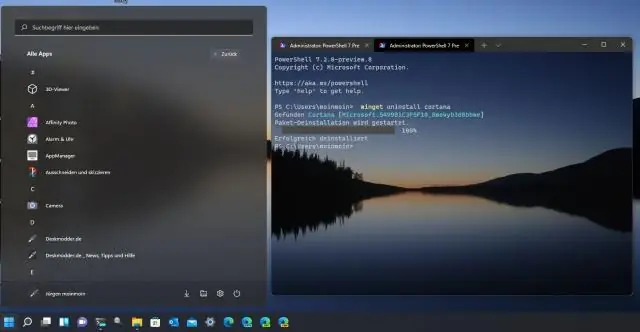
Оны бөлектеу үшін басыңыз, содан кейін жоғарғы оң жақ бұрыштағы Жою түймесін басыңыз. ISPmanager 5 үшін Параметрлер > Мүмкіндіктер тармағына өтіп, WildFly 9 немесе 10 қолданбасын табыңыз. Оны бөлектеу үшін басыңыз, одан кейін жоғарғы сол жақ бұрыштағы Жою түймесін басыңыз
Ubuntu жүйесінде Java 11 бағдарламасын қалай жоюға болады?
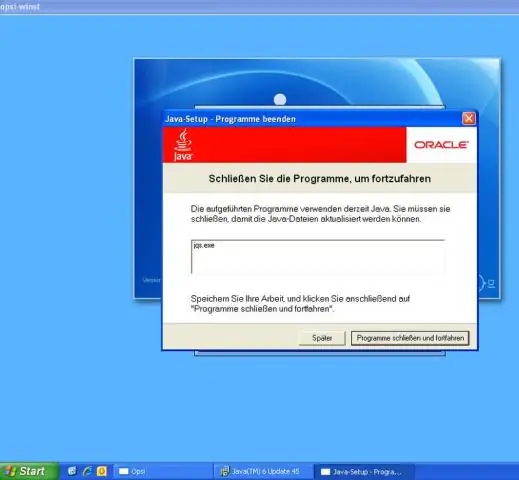
3 Жауаптар Oracle Java қалтасын жойыңыз: sudo rm -r /usr/lib/jvm/java-11-oracle. OpenJDK 8 нұсқасын APT жүйесінен орнатыңыз: sudo apt openjdk-8-jdk openjdk-8-jre орнату. Java нұсқасын мынаны пайдаланып растаңыз: java -version
Microsoft Office 2007 бағдарламасын қалай толығымен жоюға болады?

Windows - Office 2007 / 2010 / 2013 - Жою Бастау мәзірін ашып, Басқару тақтасын басыңыз. Бағдарламаны жою түймесін басыңыз. Жойғыңыз келетін Microsoft Office нұсқасының кез келгенін таңдаңыз, мысалы, Microsoft Office Enterprise2007 немесе Microsoft Office Professional 2007Trial. Пайда болған терезеде Иә түймесін басыңыз. Келесі терезе пайда болады
ESET Endpoint Antivirus бағдарламасын қалай жоюға болады?
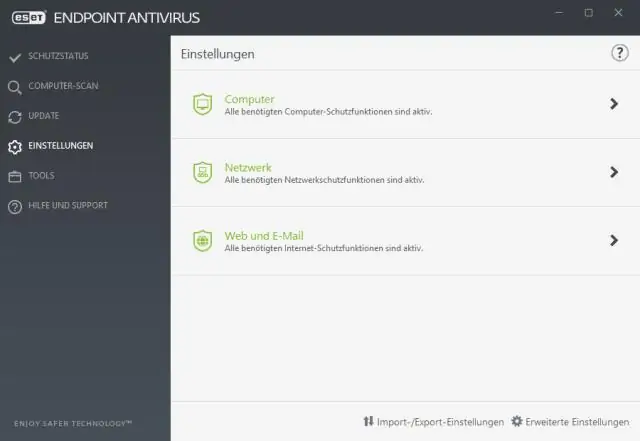
Бастау → Барлық бағдарламалар → ESET→ ESET Endpoint Antivirus/ESET Endpoint Security → Жою түймесін басыңыз. Орнату шебері пайда болады. «Келесі» түймесін басып, «Жою» түймесін басыңыз. Неліктен жоюды орындап жатқаныңызды жақсы сипаттайтын құсбелгіні қойып, «Келесі» түймесін басыңыз
